Выборочно отключить приложение Nap для Mac
- Выйдите из приложения, которое вы хотите отключить App Nap для
- Из Finder OS X перейдите в каталог / Applications / или какой-либо родительский каталог приложения, которое вы хотите отключить App Nap для
- Найдите приложение, чтобы отключить приложение Nap, выберите его, затем перейдите в меню «Файл» и выберите «Получить информацию» (или выберите приложение и нажмите «Command + i»)
- Установите флажок «Предотвратить приложение Nap», находящийся в разделе «Получить информацию»
- Закройте «Получить информацию» и перезапустите приложение
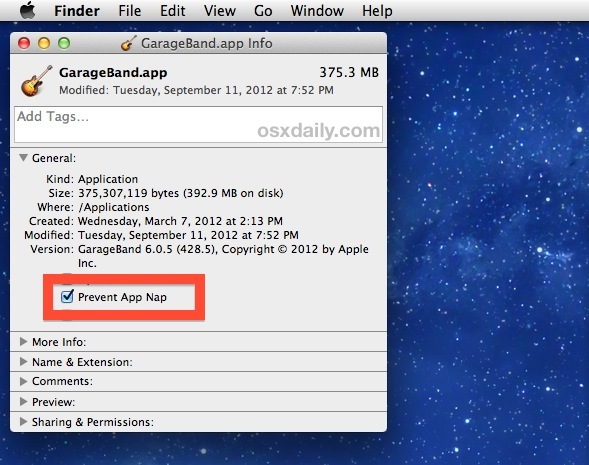
Вы должны перезапустить активные приложения для включенной настройки App Nap, чтобы вступить в силу, отключите ли вы ее или повторно включите. Этот процесс необходимо повторить для каждого приложения, которое вы хотите предотвратить App Nap.
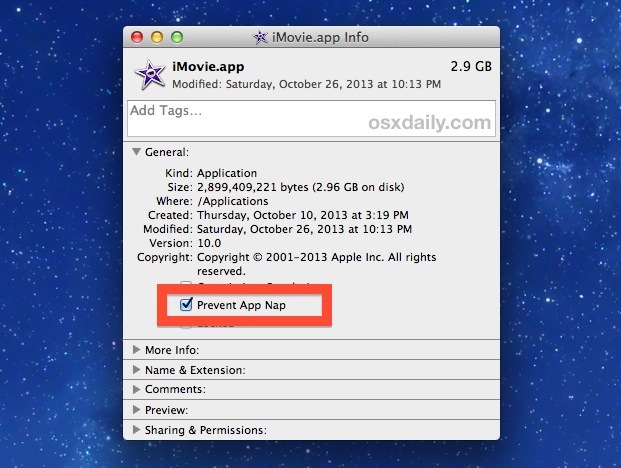
Можно с уверенностью предположить, что все приложения будут использовать App Nap, если специально не направлены на использование этого трюка.
Проверка того, какие приложения сейчас используют приложение Nap
Если вы не уверены в том, что в настоящее время использует функцию App Nap, а что нет, вы можете точно определить, какие приложения приостановлены, переключившись на Activity Monitor и перейдите на вкладку Energy:
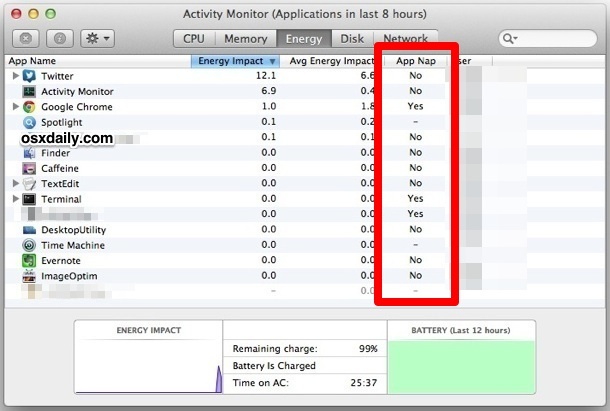
Для портативных пользователей Mac в частности, полагаясь на App Nap, на самом деле, это один из лучших, но более простых советов для OS X Mavericks, и его следует оставить включенным для всех приложений, если нет серьезной причины отключить его. Отключение приложения Nap, очевидно, очень просто, если придет необходимость, так как видео ниже демонстрирует весь процесс за несколько секунд:
Те, кто интересуется автоматизацией или используют предыдущие версии Mac OS X, могут использовать расширенный трюк терминала с командой kill, чтобы заставить подобное поведение применяться к приложениям и процессам. Этот трюк продолжает работать в OS X Mavericks, но явно менее необходим с появлением полностью автоматизированной функции App Nap.
Можете ли вы отключить приложение Nap System Wide в OS X?
Как насчет отключения функции App Nap для каждого приложения? На данный момент нет универсального флажка, чтобы полностью отключить эту функцию, но вы можете вручную отключить эту функцию для каждого приложения, которое вы используете для получения аналогичного результата. Не идеально, но это вариант на данный момент.
Другим вариантом было бы использовать сценарии оболочки или Automator для отключения функции через терминал с помощью команд по умолчанию, используя следующий синтаксис:
defaults write ApplicationPlistGoesHere NSAppSleepDisabled -bool YES
Вам нужно будет заменить «ApplicationPlistGoesHere» соответствующим файлом plisign предпочтений приложения и повторить, что для каждого документа plist приложений, который вы хотите отключить App Nap (обратите внимание, что переключатель plist называется «AppSleep», а не «AppNap».










